U wilt al uw iPhone-berichten synchroniseren met iCloud, maar u weet niet zeker hoe. Tot nu toe was er geen manier om het te doen! In dit artikel zal ik dat doen laten zien hoe u Berichten synchroniseert met iCloud op uw iPhone .
Update uw iPhone naar iOS 11.4
De optie om berichten met iCloud op je iPhone te synchroniseren, werd oorspronkelijk geïntroduceerd toen Apple iOS 11.4 uitrolde. Dus voordat u verder gaat, moet u ervoor zorgen dat uw iPhone up-to-date is.
Ga naar Instellingen -> Algemeen -> Software-update en tik op Downloaden en installeren als je nog niet bent geüpdatet naar iOS 11.4 of hoger.
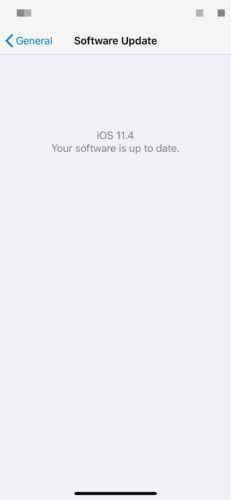
Als je iOS 11.4 of een recentere software-update al hebt gedownload, zegt je iPhone 'Je software is up-to-date'.
iemand zwanger zien in een droom
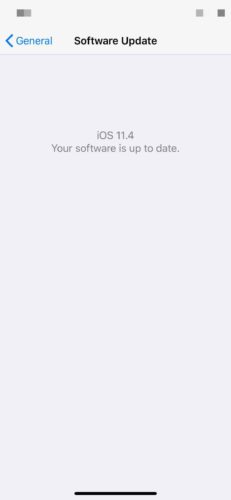
Schakel tweefactorauthenticatie in
U moet ook tweefactorauthenticatie inschakelen voordat u Berichten naar iCloud op uw iPhone kunt synchroniseren. Open hiervoor Instellingen en tik op uw naam bovenaan het scherm. Als u nog niet bent aangemeld, doet u dit met uw Apple ID en wachtwoord.
Kraan Wachtwoorden en beveiliging , dan Schakel tweefactorauthenticatie in .
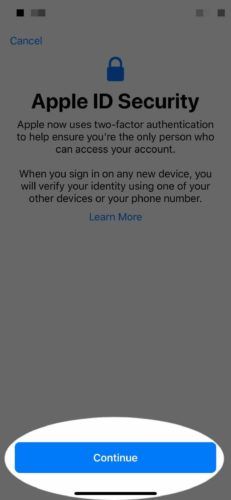
Wanneer u dat doet, verschijnt er een nieuwe prompt op het scherm met informatie over de beveiliging van Apple ID. Tik als je het ziet op Doorgaan onder aan het scherm.
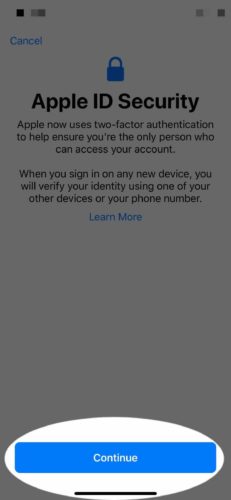
Op het volgende scherm wordt u gevraagd het telefoonnummer te kiezen dat u gebruikt om uw identiteit te verifiëren. Dit is standaard ingesteld op het telefoonnummer van uw iPhone. Als dat het nummer is dat u wilt gebruiken (en ik raad u aan dat te doen), tikt u op Doorgaan met onderaan het scherm. Als je een ander telefoonnummer wilt kiezen, tik je onder aan het scherm op Een ander nummer gebruiken.
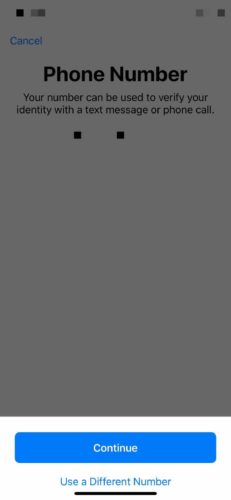
Nadat u het telefoonnummer heeft gekozen dat u wilt gebruiken, verifieert uw iPhone tweestapsverificatie. U moet uw iPhone-toegangscode invoeren om de installatie te bevestigen.
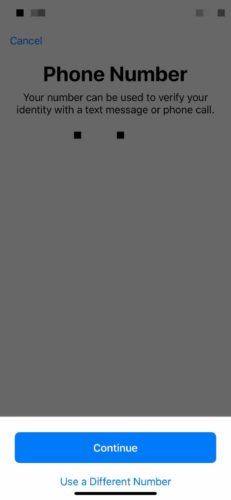
Zodra tweefactorauthenticatie is ingesteld, zegt uw iPhone Aan naast Two-Factor Authentication.
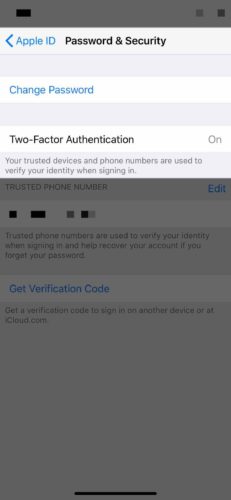
Berichten synchroniseren met iCloud
Nu je iPhone up-to-date is en je twee-factorenauthenticatie hebt ingeschakeld, kunnen we beginnen met het synchroniseren van je iMessages met iCloud. Open Instellingen en tik op je naam bovenaan het scherm. Tik vervolgens op iCloud .
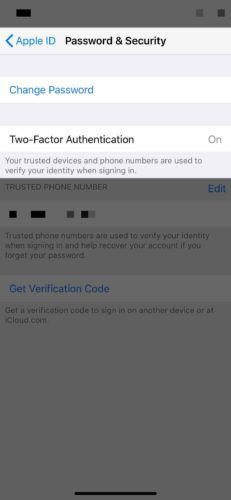
Scroll naar beneden en zet de schakelaar naast aan Berichten . Je weet dat het aan staat als de schakelaar groen is!
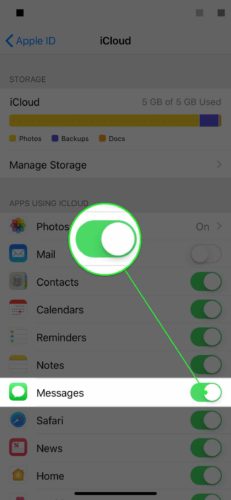
bovenste knop op iphone 4 zit vast
iCloud en berichten: gesynchroniseerd!
Gefeliciteerd, je hebt zojuist Berichten naar iCloud gesynchroniseerd! Zorg ervoor dat u deze nieuwe functie deelt met uw familie en vrienden, zodat ze kunnen leren hoe ze Berichten kunnen synchroniseren met iCloud op hun iPhone. Als u nog andere vragen heeft, kunt u hieronder een reactie achterlaten.
Bedankt voor het lezen,
David L.